Guía del usuario para Intel® Compute Stick STCK1A8LFC
Haga clic en o en el tema para obtener más información:
Descripción del producto
| Símbolo | Descripción | 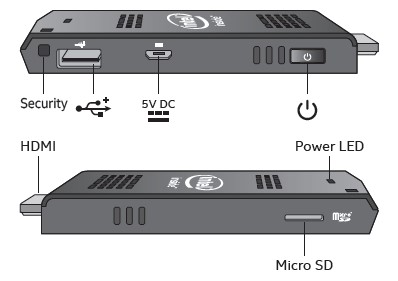 |
| Seguridad | Abertura del cable de seguridad | |
 | Puerto USB 2.0 | |
 | Conector de alimentación | |
 | Botón de encendido | |
| HDMI* | Conector HDMI | |
| Micro SD | Ranura para tarjeta de memoria Micro SD | |
| LED de alimentación | LED de alimentación azul |
Conéctese directamente a una pantalla
Conecte el Intel® Compute Stick directamente a un puerto HDMI estándar en un televisor o monitor.
El Intel Compute Stick se extiende alrededor de 4 pulgadas (102 mm) del puerto HDMI.

Conéctese a una pantalla con el cable extensor HDMI
Si el espacio está limitado alrededor del puerto HDMI, utilice el cable extensor HDMI flexible que se incluye en la caja.- Conecte el Intel Compute Stick en el extremo femenino del cable extensor (A).
- Conecte el extremo masculino del cable extensor al puerto HDMI del televisor o monitor (B).
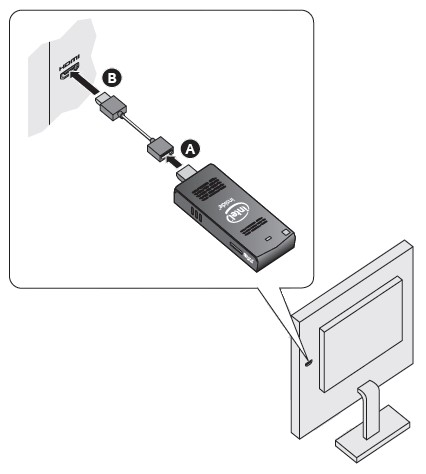
Encuentre televisores y monitores compatibles en el Herramienta de compatibilidad de productos Intel.
Alimentación del dispositivo
Uso del adaptador de CA
Conecte el adaptador de alimentación al Intel Compute Stick como se muestra.
| Nota | La Intel Compute Stick se inicia automáticamente cuando se aplica la alimentación. |
Apague el Intel Compute Stick utilizando el proceso de apagado normal para Ubuntu*.
Para realizar encendidos posteriores, pulse el botón de encendido al costado del Intel Compute Stick.

Uso de un puerto USB
Si un televisor o monitor tiene un puerto HDMI* y un puerto USB, intente utilizar el puerto USB para alimentar el Intel Compute Stick.
El Intel Compute Stick está diseñado para utilizar hasta 10 W de potencia. Si el puerto USB del televisor puede suministrar suficiente alimentación, puede usarla para alimentar el Intel Compute Stick. Un puerto USB 2.0 normalmente proporciona 2,5 W de alimentación.
Para utilizar el puerto USB, siga estos pasos:
- Conecte el extremo micro USB del cable USB de 3 pie al Intel Compute Stick
- Conecte el extremo USB estándar del cable al puerto USB del televisor o monitor, en lugar de utilizar el conector de alimentación de CA.
Precaución | No encienda el Intel Compute Stick con el adaptador de alimentación de CA y un puerto USB al mismo tiempo. |
Conecte un teclado y un mouse
Intel Compute Stick admite lo siguiente:
- Teclado y mouse inalámbricos USB, utilizando un dongle USB
- Teclado y mouse con cable USB, utilizando un concentrador USB
- Teclado y mouse Bluetooth*
- Siga las instrucciones que acompañan al teclado y al mouse para vincularlas con el Intel Compute Stick.
| Nota |
|
Inalámbrico
Ejemplo de conexión inalámbrica de teclado y mouse:

Ejemplo de conexión de teclado y mouse Bluetooth:
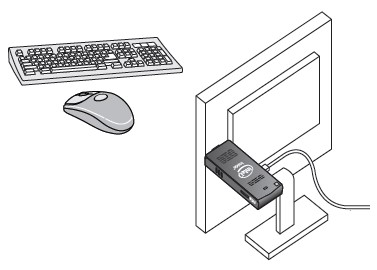
| Nota | El teclado y el mouse no están incluidos. |
Encuentre teclados y ratones compatibles en el Herramienta de compatibilidad de productos Intel.
Uso del puerto USB 2.0
Puede utilizar el puerto USB 2.0 para:- Instale el software desde un CD o DVD en una unidad óptica USB.
- Realice una copia de seguridad o acceda a archivos multimedia (como música y fotos) en una unidad flash USB externa.

| Nota | La unidad flash USB y el cable USB no están incluidos. |
Encuentre dispositivos USB compatibles en el Herramienta de compatibilidad de productos Intel.
Conecte un concentrador USB al puerto USB 2.0
Conectar un concentrador USB al Intel Compute Stick proporciona más puertos USB.
| Nota | El concentrador USB y el cable USB no están incluidos. |
Encuentre concentradores USB compatibles en el Herramienta de compatibilidad de productos Intel.
Utilice el puerto de la Micro SD Card
La Intel Compute Stick es compatible con tamaños de tarjetas Micro SD de 8 GB a 128 GB.
| Nota | La tarjeta micro SD no está incluida. |
Encuentre tarjetas microSD compatibles en el Herramienta de compatibilidad de productos Intel.
Asegure el Intel Compute Stick
Instale un cable de seguridad en la abertura de seguridad en el borde del Intel Compute Stick. La abertura de seguridad es de 3 mm x 3 mm.
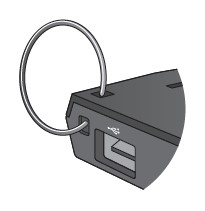
| Nota | El ciclo del cable de seguridad no está incluido. Puede armar una utilizando una longitud de cable de calidad con una extensión inferior a 3 mm. Inserte el protector a través de la abertura de seguridad y, a continuación, crimpe los extremos junto con una manga de cable. |

Inicie el dispositivo por primera vez
La primera vez que arranca el dispositivo, Ubuntu* 14.04 LTS de 64 bits le guiará a través de los siguientes pasos:- Se muestra la pantalla de bienvenida de Ubuntu, lo que le permite seleccionar su idioma preferido.
- Conéctese a una red inalámbrica disponible (este paso puede omitirse).
- Seleccione su ubicación.
- Seleccione el diseño del teclado.
- Asigne su nombre, un nombre de equipo y una contraseña.
- Elija si desea crear medios de recuperación. Este paso no es necesario, ya que la unidad de cómputo viene con una partición de recuperación ya instalada.
- Terminado.
Conéctese a una red inalámbrica
Para conectarse a una red inalámbrica:- Haga clic en Configuración del sistema > Red.
- Haga clic en la red inalámbrica a la que desea unirse.
- Ingrese los detalles de autenticación y haga clic en Conectar.
Recuperación del sistema operativo
Hay una partición de recuperación de Ubuntu en el Intel Compute Stick. Puede utilizar esta partición para restaurar el sistema a los valores predeterminados de fábrica.Precaución | Antes de tomar esta acción, asegúrese de realizar una copia de seguridad de todos los datos personales en el almacenamiento externo. |
Para acceder al medio de recuperación:
- Pulse F10 durante el inicio cuando vea el indicador F10 para entrar en el menú de arranque.
- Seleccione el dispositivo de arranque de Recuperación de Ubuntu .
- Siga los pasos de recuperación que se muestran en la pantalla.